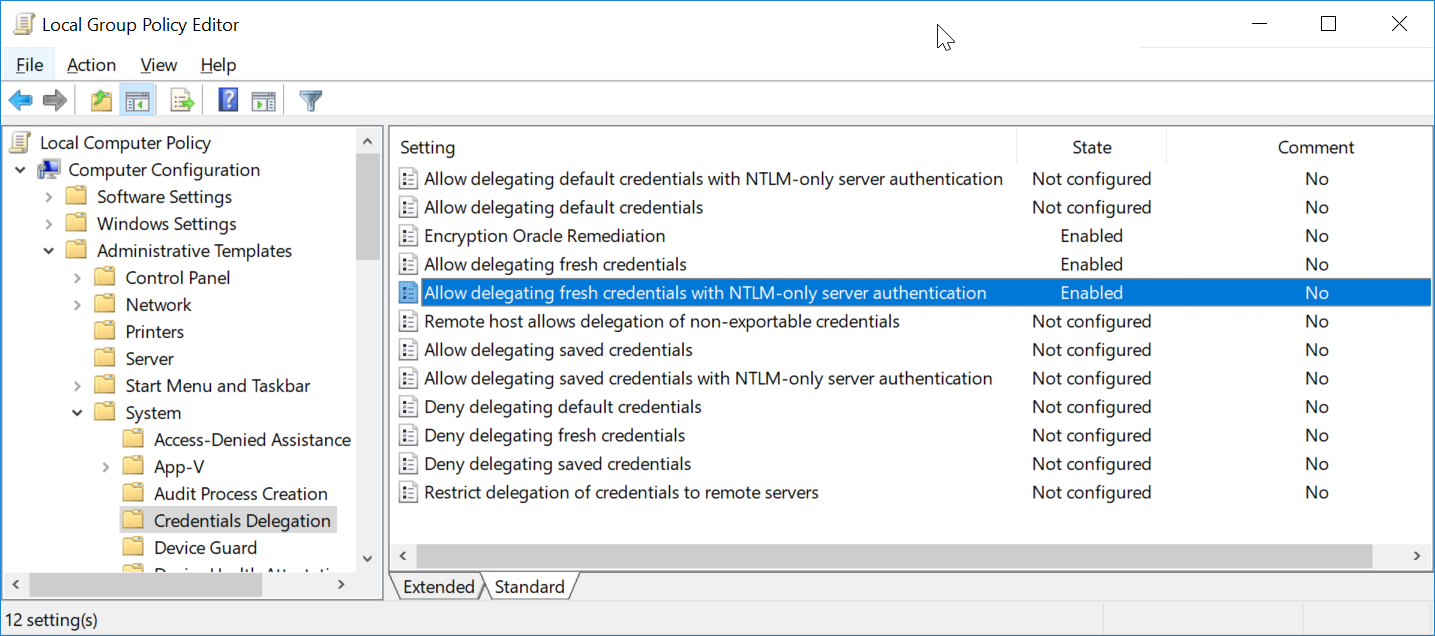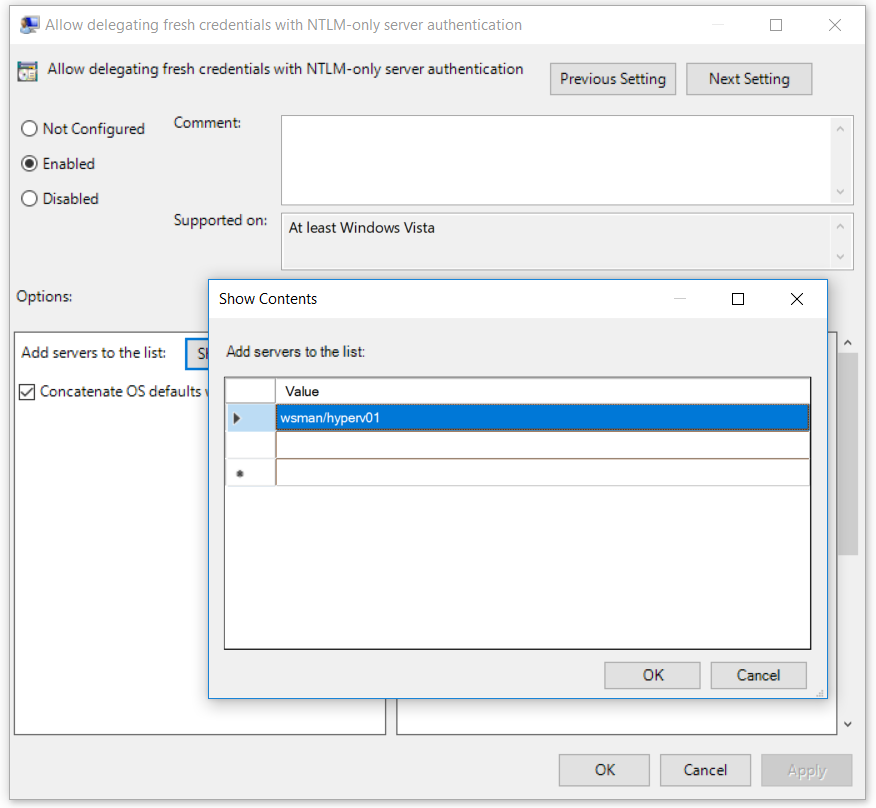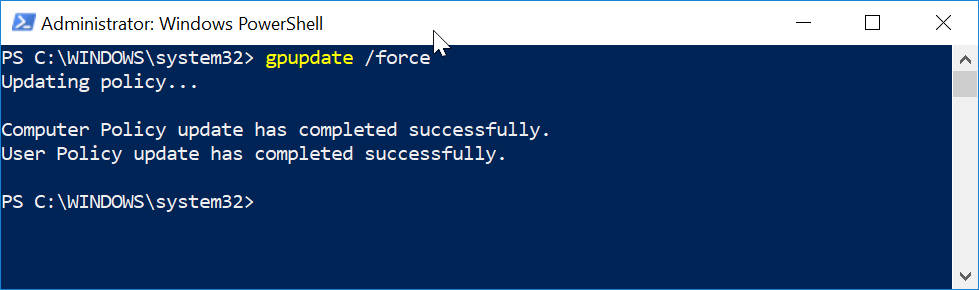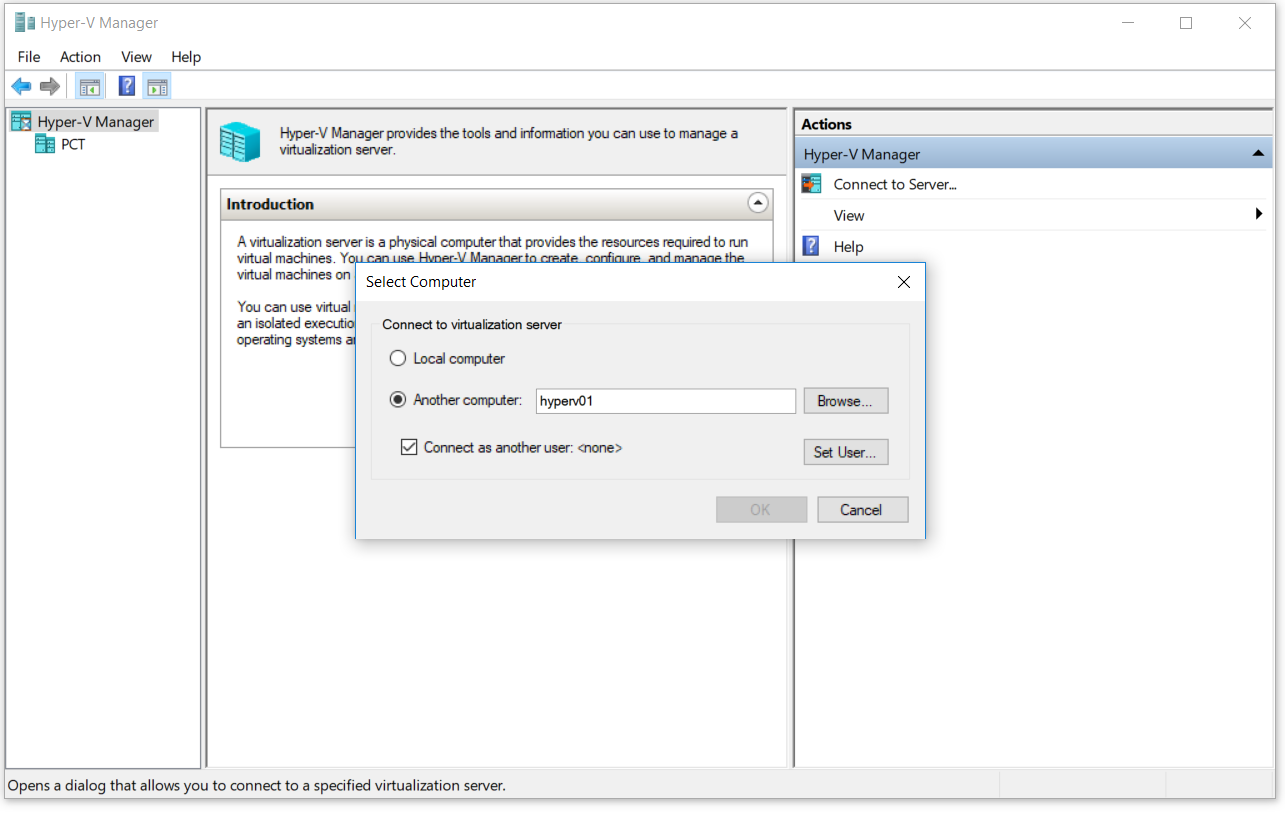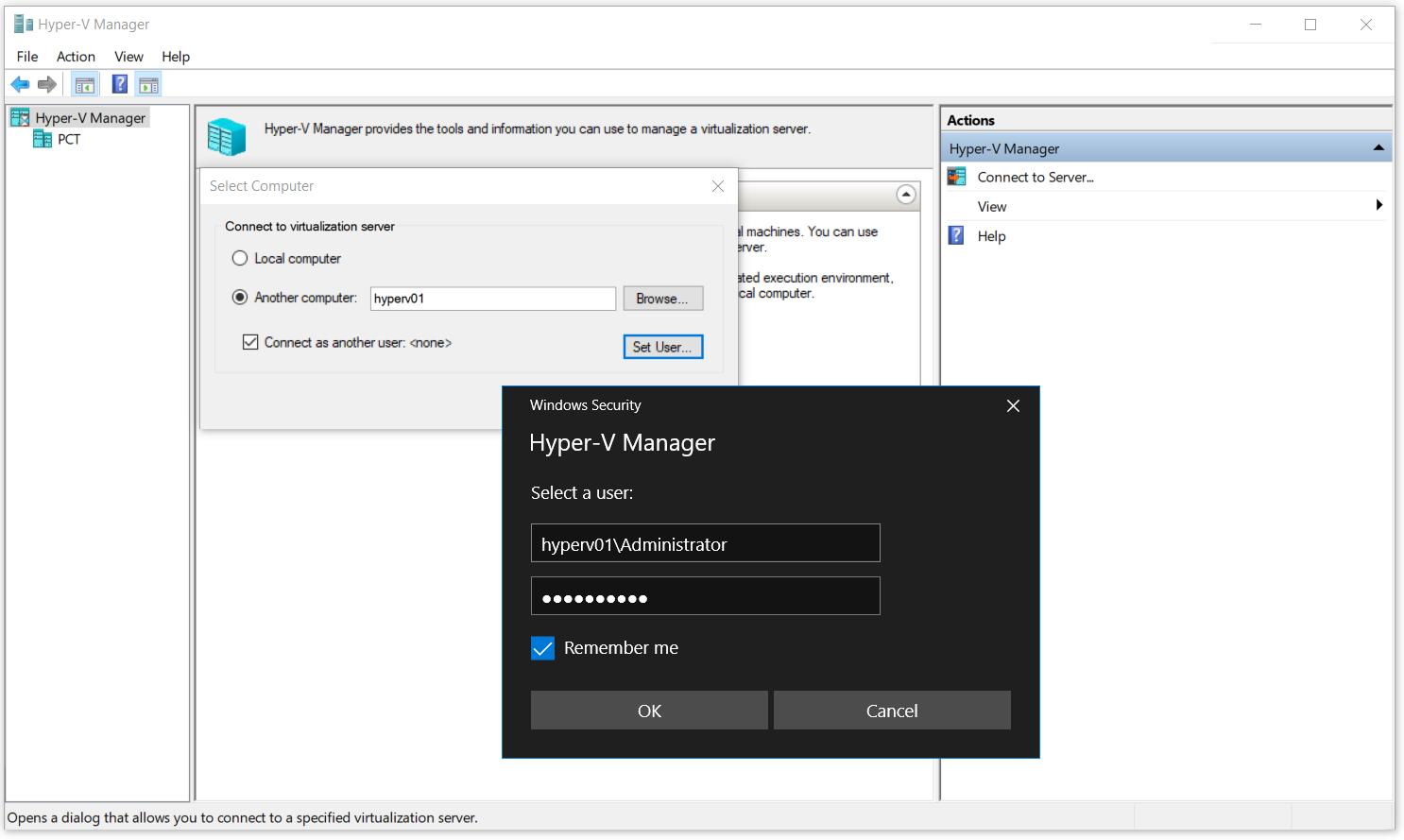ہائپر وی وی انفراسٹرکچر کی کامیابی کے ساتھ ہائپر وی وی مینیجر یا ونڈوز ایڈمن سنٹر کا استعمال کرتے ہوئے انتظام کیا جاتا ہے۔ یہ مقامی طور پر یا دور سے ہوسکتا ہے ، لیکن بہت ساری صورتوں میں ، دور سے انتظام زیادہ موثر طریقہ ہے ، خاص طور پر اگر ہمارے پاس زیادہ سرور ہوں۔ ونڈوز 8 سے شروع ہونے والے ، مائیکرو سافٹ نے آپریٹنگ سسٹم (ونڈوز 8 ، ونڈوز 8.1 اور ونڈوز 10) کے پروفیشنل اور انٹرپرائز ایڈیشن میں ہائپر وی وی کلائنٹ کو مربوط کیا ہے۔ اس سے اضافی لچک ملتی ہے ، کیونکہ بطور IT ایڈمن آپ کو ونڈوز سرور سے نہیں ، بلکہ آپ کے ونڈوز کلائنٹ مشین سے کرنے کی ضرورت ہے۔
ریموٹ ہائپر- V سرور سے منسلک ہونے کا طریقہ سیدھا ہے۔ ہمیں بس ضرورت ہے ہائپر- V مینیجر کو کھولنا اور ریموٹ ورچوئلائزیشن سرور پر کلک کرکے اس سے رابطہ قائم کرنا سرور سے رابطہ کریں… ہائپر- V مینیجر کنسول کے دائیں جانب۔

ونڈوز کلائنٹ سے ریموٹ ہائپر وی وی سرور سے منسلک ہوتے وقت کچھ آئی ٹی ایڈمنز کو دشواری کا سامنا کرنا پڑتا ہے۔ یہ مسئلہ مختلف ہونے کی وجہ سے مختلف وجوہات ہیں ، لیکن اس مضمون میں ، ہم ذریعہ اور ہدف مشین کے مابین اعتماد کے فقدان کے بارے میں بات کریں گے۔ غلطی کے نام سے جانا جاتا ہے: سرور 'سرور نام' سے رابطہ قائم کرنے کی کوشش کے دوران ایک خرابی پیش آگئی۔ چیک کریں کہ ورچوئل مشین مینجمنٹ سروس چل رہی ہے اور آپ سرور سے رابطہ قائم کرنے کے مجاز ہیں۔ ریموٹ سرور سے رابطہ قائم کرنا ناکام ہوگیا: ون آر ایم مؤکل درخواست پر کارروائی نہیں کرسکتا۔ ایک کمپیوٹر پالیسی صارف کے اسناد کے وفد کو ہدف والے کمپیوٹر تک جانے کی اجازت نہیں دیتی ہے۔ ' جیسا کہ ذیل میں اسکرین شاٹ پر دکھایا گیا ہے۔

چونکہ اس کی وجہ بالکل واضح ہے ، اگلے چند مراحل میں ہم آپ کو ونڈوز کلائنٹ مشین اور ریموٹ ہائپر وی سرور کے مابین اعتماد کو چالو کرنے کے عمل سے گزریں گے۔
NTLM صرف سرور کی توثیق کے ساتھ تازہ اسناد دینے کی اجازت دیں
ونڈوز کلائنٹ مشین پر اعتماد کو قابل بنانا GUI یا ایک پاور شیل کے ذریعہ کیا جاسکتا ہے۔ اس آرٹیکل میں ، ہم لوکل گروپ پالیسی ایڈیٹر (GUI) کا استعمال کرکے کریں گے۔ پالیسی کہا جاتا ہے NTLM صرف سرور کی توثیق کے ساتھ تازہ اسناد دینے کی اجازت دیں۔ اس پالیسی کی ترتیب کا اطلاق کریڈٹ ایس ایس پی جزو (مثال کے طور پر ریموٹ ڈیسک ٹاپ کنیکشن) استعمال کرنے والے ایپلیکیشنز پر ہوتا ہے۔ کریڈینشل سیکیورٹی سپورٹ پرووائڈر پروٹوکول (کریڈ ایس ایس پی) ایک توثیق کرنے والا فراہم کنندہ ہے جو دوسرے ایپلی کیشنز کے لئے تصدیق کی درخواستوں پر کارروائی کرتا ہے۔ اگر آپ اس پالیسی کی ترتیب کو اہل بناتے ہیں تو ، آپ ان سرورز کی وضاحت کرسکتے ہیں جن پر صارف کی تازہ اسنادات تفویض کی جاسکتی ہیں (تازہ اسناد وہ ہیں جن کے بارے میں آپ کو درخواست پر عمل درآمد کرتے وقت کہا جاتا ہے)۔ اگر آپ اس پالیسی کی ترتیب (بطور ڈیفالٹ) ترتیب نہیں دیتے ہیں تو ، مناسب باہمی توثیق کے بعد ، تازہ اسناد کے وفد کو کسی بھی مشین (TERMSRV / *) پر چلنے والے ریموٹ ڈیسک ٹاپ سیشن ہوسٹ کی اجازت ہے۔ اگر آپ اس پالیسی ترتیب کو غیر فعال کرتے ہیں تو ، کسی بھی مشین کو تازہ اسناد کے وفد کی اجازت نہیں ہے۔ ہماری مثال میں ، ہم کسی سورس ونڈوز مشین کی پالیسی کو قابل بنائیں گے جس سے ہم دور دراز ہائپر وی وی سرور سے منسلک ہیں۔ تو ، آئیے شروع کرتے ہیں۔
- دائیں پر دبائیں مینو شروع کریں اور ٹائپ کرکے گروپ پالیسی ایڈیٹر تلاش کریں gpedit
- کھولو گروپ پالیسی میں ترمیم کریں
- پر جائیں کمپیوٹر کی ترتیبات> انتظامی ٹیمپلیٹس> سسٹم> اسناد وفود
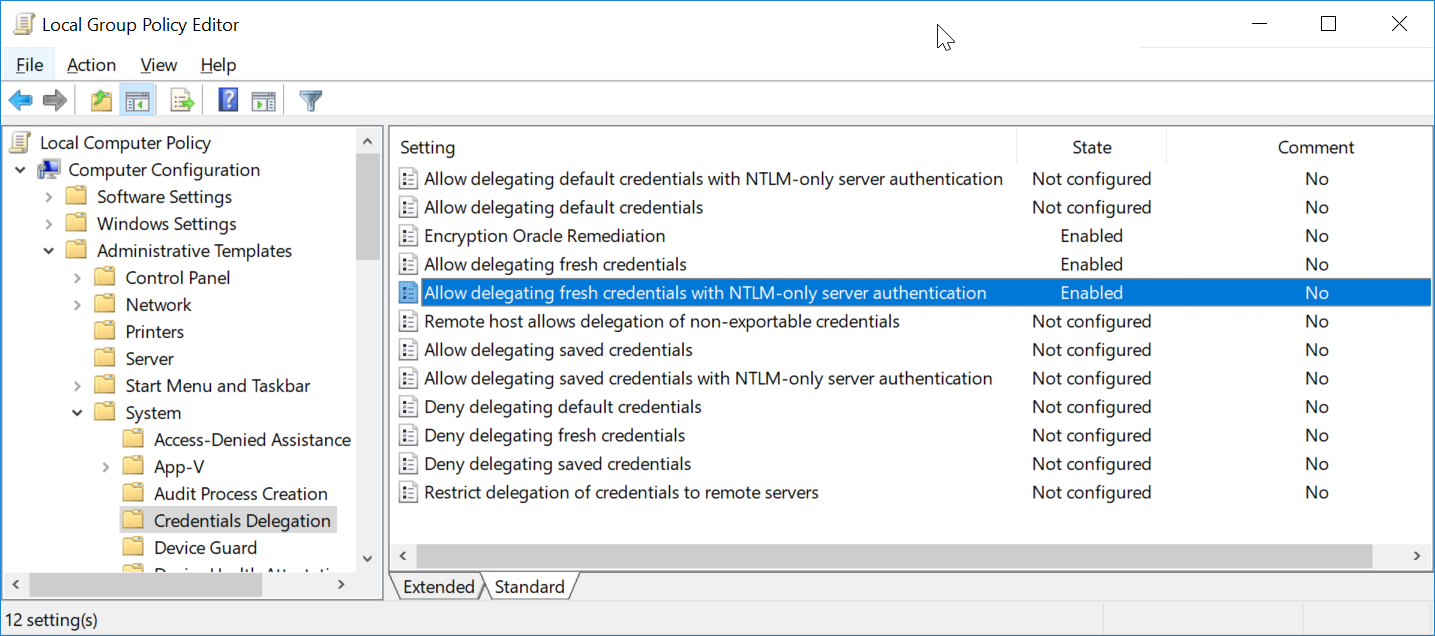
- پر ڈبل کلک کریں NTLM صرف سرور کی توثیق کے ساتھ تازہ ترین اسناد دینے کی اجازت دیں
- پر کلک کرکے پالیسی کو چالو کریں فعال
- کلک کریں دکھائیں… اس کے بعد سرور کو فہرست میں شامل کریں
- فیلڈ پر کلک کریں اور WSMAN / Hyper-V سرور نام ٹائپ کریں۔ ہماری مثال میں سرور کو hyperv01 کہا جاتا ہے ، لہذا ہم wsman / hyperv01 ٹائپ کریں گے
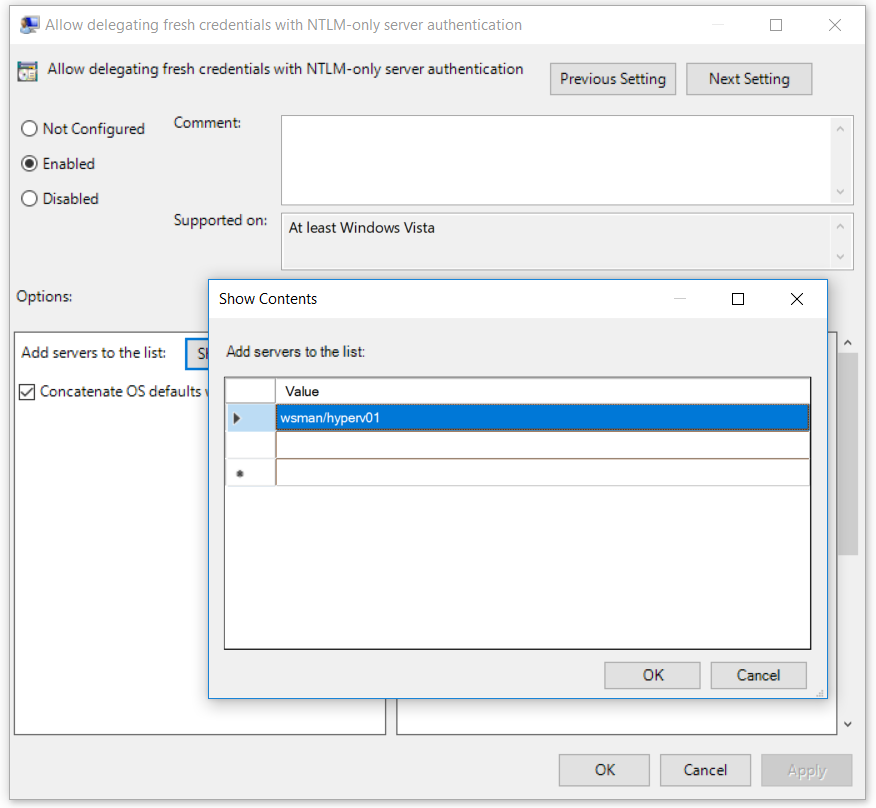
- کلک کریں ٹھیک ہے تصدیق کے لئے
- کلک کریں درخواست دیں اور پھر ٹھیک ہے
پہلے سے طے شدہ طور پر ، کمپیوٹر گروپ پالیسی ہر 90 منٹ میں پس منظر میں 0 سے 30 منٹ کی بے ترتیب آفسیٹ کے ساتھ اپ ڈیٹ ہوتی ہے۔ چونکہ ہم اس کا انتظار نہیں کرنا چاہتے ، ہم سی ایم ڈی یا پاورشیل کا استعمال کرکے ایک اپ ڈیٹ نافذ کریں گے۔ براہ کرم ذیل کے طریقہ کار پر عمل کریں۔ نیز ، ہم گروپ پالیسی کیلئے ریفریش وقفہ 0 منٹ سے 31 دن تک تبدیل کرسکتے ہیں۔
- دائیں کلک کریں پر مینو شروع کریں اور کھلا ونڈوز پاورشیل (ایڈمن) یا کمانڈ پرامپٹ (ایڈمن)
- کلک کریں جی ہاں کرنے کے لئے تصدیق کریں ایڈمنسٹریٹر کی حیثیت سے افتتاحی
- ٹائپ کریں gpupdate / فورس اور دبائیں پالیسی چند سیکنڈ میں اپ ڈیٹ ہوجائے گی۔
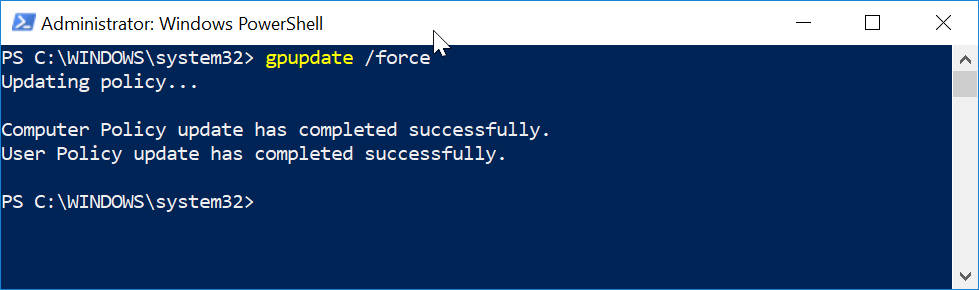
- کھولو ہائپر- V مینیجر ونڈوز کلائنٹ مشین پر
- پر کلک کریں سرور سے رابطہ کریں… ہائپر- V مینیجر کنسول کے دائیں جانب
- ہائپر- V 2019 سرور نام کے تحت ٹائپ کریں ایک اور کمپیوٹر ، منتخب کریں دوسرے صارف کی حیثیت سے جڑیں۔ اور پھر کلک کریں صارف کو سیٹ کریں… . ہماری مثال میں ، ہم ایک ریموٹ ہائپر- V سرور سے رابطہ کر رہے ہیں hyperv01
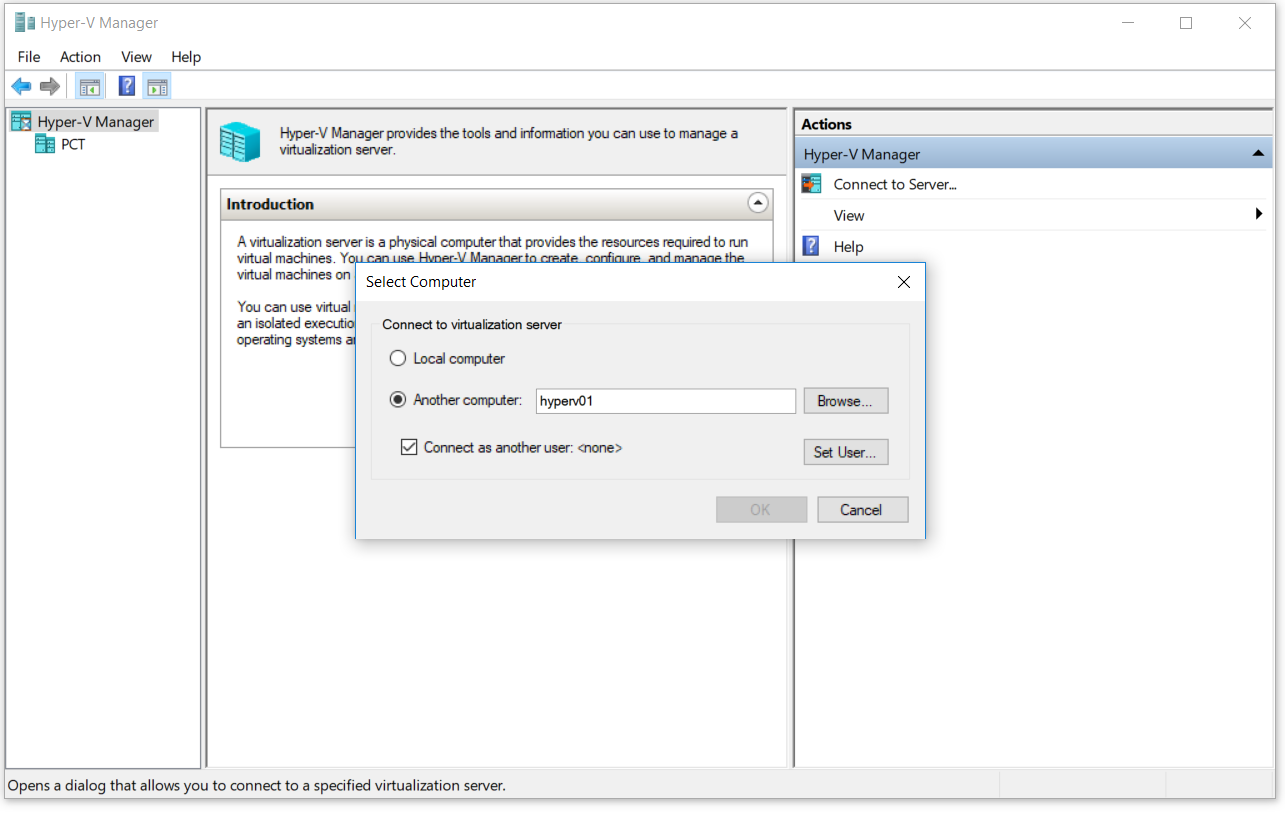
- صارف نام اور پاس ورڈ ٹائپ کریں۔ صارف نام ایک شکل میں ہونا چاہئے یا۔ ہماری مثال میں ، ہم سرور نام استعمال کر رہے ہیں hyperv01 ایڈمنسٹریٹر .
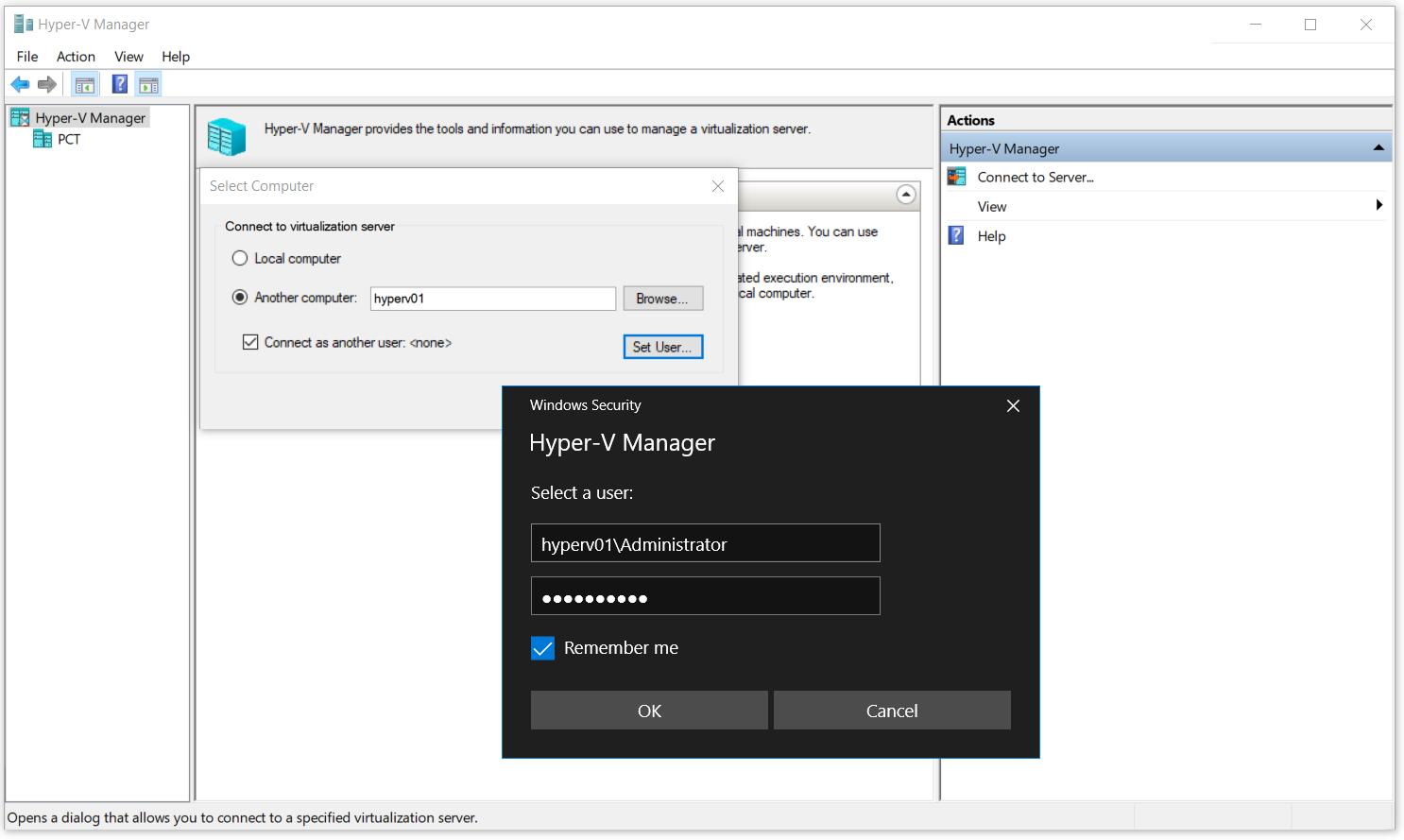
- کلک کریں ٹھیک ہے اور پھر ٹھیک ہے ایک بار پھر
- آپ اپنے ریموٹ ہائپر وی وی سرور سے کامیابی کے ساتھ جڑ گئے ہیں
- اپنی ورچوئل مشینوں سے کھیل کر لطف اٹھائیں